Festlegen der Bereitstellung auf bestimmte Benutzer oder Benutzergruppen
mit Microsoft Defender for Cloud Apps können Sie den Umfang Ihrer Bereitstellung festlegen. Mithilfe des Bereichs können Sie bestimmte Benutzergruppen auswählen, die für Apps überwacht oder von der Überwachung ausgeschlossen werden sollen.
Hinweis
Die bereichsbezogene Bereitstellung reduziert nicht die Anzahl der Dateien, Oauth-Anwendungen und Benutzerkonten, die überprüft werden. Es reduziert nur die Anzahl der Benutzeraktivitäten basierend auf der ausgewählten Benutzergruppe.
Ein- oder Ausschließen von Benutzergruppen
Möglicherweise möchten Sie nicht Microsoft Defender for Cloud Apps für alle Benutzer in Ihrem organization verwenden. Bereichsgrenzen sind besonders nützlich, wenn Sie Ihre Bereitstellung aufgrund von Lizenzeinschränkungen einschränken möchten. Möglicherweise müssen Sie auch aufgrund von Compliancebestimmungen einschränken, die die Überwachung von Benutzern aus bestimmten Ländern/Regionen erfordern. Verwenden Sie beispielsweise die bereichsbezogene Bereitstellung, um nur Mitarbeiter mit Sitz in den USA zu überwachen. Alternativ können Sie vermeiden, aktivitäten für Ihre Benutzer mit Sitz in Deutschland anzuzeigen.
Zum Festlegen des Umfangs Ihrer Bereitstellung müssen Sie zuerst Benutzergruppen in Microsoft Defender for Cloud Apps importieren. Standardmäßig werden die folgenden Gruppen angezeigt:
Anwendungsbenutzergruppe: Eine integrierte Gruppe, mit der Sie Aktivitäten anzeigen können, die von Microsoft 365 und Microsoft Entra Anwendungen ausgeführt werden.
Gruppe externer Benutzer: Alle Benutzer, die keine Mitglieder einer der verwalteten Domänen sind, die Sie für Ihre organization konfiguriert haben.
Durch das Festlegen einer Einschlussregel werden automatisch alle Gruppen ausgeschlossen, die nicht in der eingeschlossenen Gruppe enthalten sind. Wenn Sie beispielsweise eine Regel so festlegen, dass alle Mitglieder der US-Bürogruppen eingeschlossen werden, werden alle Gruppen, die nicht Teil dieser Gruppe sind, nicht überwacht.
Ausgeschlossene Benutzergruppen überschreiben eingeschlossene Benutzergruppen. Das heißt, wenn Sie die Benutzergruppe "UK-employees" einschließen, aber "Marketing" ausschließen, werden Marketingmitglieder aus Dem Vereinigten Königreich nicht überwacht, auch wenn sie Mitglieder der Gruppe UK-Employees sind.
Wählen Sie im Microsoft Defender Portal die Option Einstellungen aus. Wählen Sie dann Cloud-Apps aus. Wählen Sie unter Systemdie Option Bereichsbezogene Bereitstellung und Datenschutz aus.
Damit Ihre Bereitstellung bestimmte Gruppen ein- oder ausschließen kann, müssen Sie zuerst Benutzergruppen in Microsoft Defender for Cloud Apps importieren.
Um bestimmte Gruppen festzulegen, die von Microsoft Defender for Cloud Apps überwacht werden sollen, wählen Sie auf der Registerkarte Einschließendie Option +Regel hinzufügen aus.
Führen Sie im Dialogfeld Neue Includeregel erstellen die folgenden Schritte aus:
Geben Sie der Regel unter Typregelname einen beschreibenden Namen.
Wählen Sie unter Benutzergruppen auswählen alle Gruppen aus, die Sie mit Defender for Cloud Apps überwachen möchten.
Wählen Sie aus, ob Sie diese Regel auf alle verbundenen Apps oder nur auf bestimmte Apps anwenden möchten. Wenn Sie Bestimmte Apps auswählen, wirkt sich die Regel nur auf die Überwachung der ausgewählten Apps aus. Wenn Sie z. B. benutzeroberflächenteambenutzer und Box auswählen, überwachen Defender for Cloud Apps die Box-Aktivität nur für Benutzer in Ihrer Benutzergruppe des Benutzeroberflächenteams und für alle anderen Apps, Defender for Cloud Apps alle Aktivitäten für alle Benutzer überwachen.
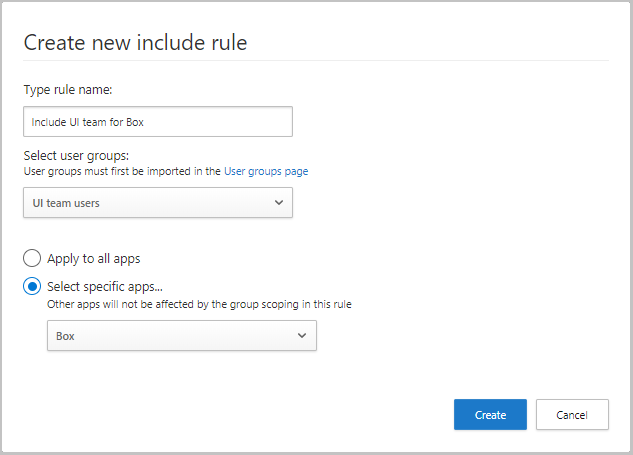
Um festzulegen, dass bestimmte Gruppen von der Überwachung ausgeschlossen werden sollen, wählen Sie auf der Registerkarte Ausschließendie Option +Regel hinzufügen aus.
Legen Sie im Dialogfeld Neue Ausschlussregel erstellen die folgenden Parameter fest:
Geben Sie der Regel unter Typregelname einen beschreibenden Namen. Wählen Sie unter Benutzergruppen auswählen alle Gruppen aus, die nicht Defender for Cloud Apps überwacht werden sollen.
Wählen Sie aus, ob Sie diese Regel auf alle verbundenen Apps oder nur auf bestimmte Apps anwenden möchten. Wenn Sie Bestimmte Apps auswählen, wird Defender for Cloud Apps die Überwachung der Gruppe beenden, die Sie nur für die ausgewählten Apps ausgewählt haben. Wenn Sie also benutzeroberflächenteambenutzer und Active Directory auswählen, überwachen Defender for Cloud Apps alle Benutzeraktivitäten mit Ausnahme von Active Directory-Aktivitäten, die von Benutzeroberflächenteambenutzern ausgeführt werden.
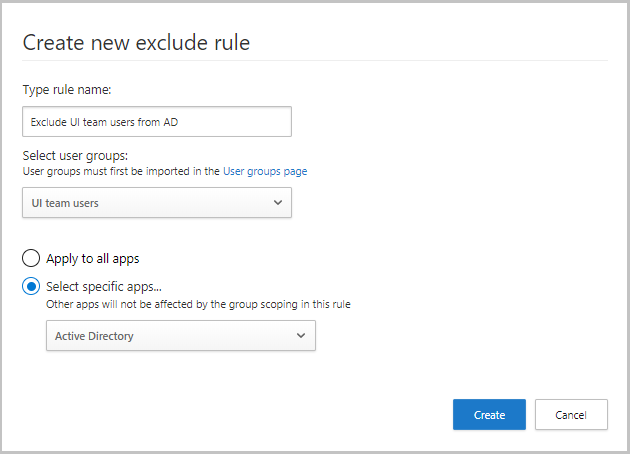
Beispielergebnisse für Ein- und Ausschlussregeln
Die von Ihnen erstellten Ein- und Ausschlussregeln arbeiten zusammen, um die gesamte Überwachung zu umfassen, die von Microsoft Defender for Cloud Apps ausgeführt wird. Hier sehen Sie ein Beispiel für Ein- und Ausschlussregeln, die Sie erstellen können, und das Endergebnis dessen, was Microsoft Defender for Cloud Apps überwacht, nachdem diese Regeln ausgeführt werden.
Wenn Sie die folgenden Regeln erstellen:
- Benutzergruppe "Deutschland alle Benutzer" ausschließen
- Nur Microsoft 365-Aktivitäten für die Benutzergruppe "Globale Verkäufe" einschließen
- Nur Power BI-Aktivitäten für die Benutzergruppe "Vertriebsleiter" einschließen
- Salesforce ist mit Microsoft Defender for Cloud Apps verbunden und es werden keine Regeln festgelegt.
Die folgenden Benutzeraktivitäten werden überwacht:
| Benutzer | Gruppenmitgliedschaft | Überwachte Aktivitäten |
|---|---|---|
| Adriana | Deutschland alle Benutzer Globaler Umsatz Vertriebsleiter |
Keine |
| Alain | Globaler Umsatz | Microsoft 365 und alle Sub-Apps mit Ausnahme von Power BI |
| Hartriegel | Globaler Umsatz Vertriebsleiter |
Microsoft 365 und alle Sub-Apps |
| Raymond | Vertriebsleiter | Nur Power BI |
Hinweis
Andere Apps sind von der Gruppendefinition in diesen Regeln nicht betroffen. Im Beispiel für Salesforce werden alle Aktivitäten für alle Benutzergruppen überwacht.
Nächste Schritte
Wenn Probleme auftreten, helfen wir Ihnen gerne weiter. Um Unterstützung oder Support für Ihr Produktproblem zu erhalten, öffnen Sie bitte ein Supportticket.